轻松掌握:如何设置IPv4地址?
IPv4设置是确保计算机或网络设备能够成功连接到互联网的关键步骤之一。无论是在Windows、Mac还是Linux操作系统中,配置IPv4地址都涉及一系列相似的步骤,但具体实现方式可能因操作系统而异。以下将详细介绍在不同操作系统中设置IPv4地址的方法,以及相关的注意事项。

Windows系统IPv4设置
在Windows系统中,设置IPv4地址通常通过控制面板来完成。以下是具体步骤:
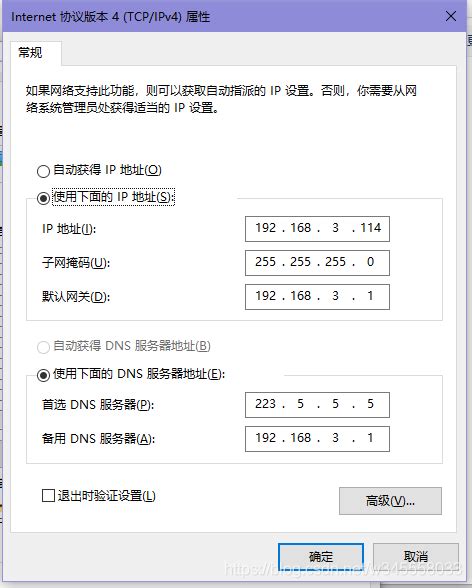
1. 打开网络设置:
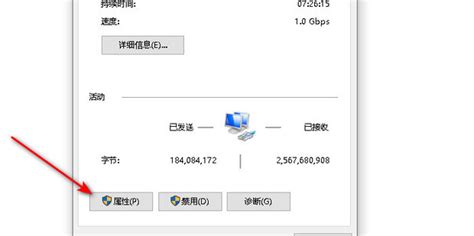
点击右下角的网络连接图标,选择“网络和Internet设置”。
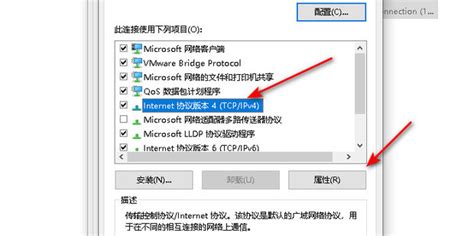
或者通过“控制面板”进入“网络和Internet”,然后选择“网络和共享中心”。
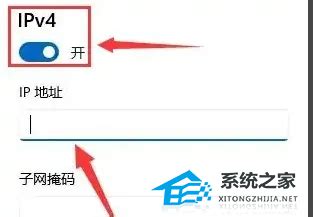
2. 选择网络适配器:
在网络和共享中心,点击左侧的“更改适配器设置”。
找到并右键点击当前连接的网络适配器(如本地连接或无线网络连接),选择“属性”。
3. 配置IPv4地址:
在适配器属性窗口中,找到“Internet协议版本4(TCP/IPv4)”,点击“属性”。
在这里,你可以选择“自动获取IP地址(DHCP)”或“使用下面的IP地址”进行手动设置。
若选择手动设置,需输入IP地址、子网掩码、默认网关和DNS服务器地址。
4. 应用设置:
完成配置后,点击“确定”保存更改。
重新启动网络适配器或计算机,使设置生效。
Mac系统IPv4设置
Mac系统中的IPv4设置相对简单,通过系统偏好设置即可完成:
1. 打开网络设置:
在苹果菜单中,选择“系统偏好设置”,然后点击“网络”。
2. 选择网络服务:
在网络设置界面,点按右侧的一种网络服务(如以太网或Wi-Fi)。
点击“详细信息”按钮。
3. 配置IPv4:
在详细信息窗口中,点按TCP/IP选项卡。
选择ISP推荐的IPv4配置方法:
使用DHCP:自动从ISP处获取IPv4地址。
手动设定地址:如果ISP提供了特定的IP地址,则选择此选项并输入。
手动:如果直接从ISP处获取了IPv4地址、子网掩码和路由器地址,则输入这些值。
4. 应用设置:
完成配置后,点击“应用”保存更改。
Linux系统IPv4设置
Linux系统中的IPv4设置通常通过命令行来完成,以下是具体步骤:
1. 确定网络接口:
执行`ifconfig -a`命令列出当前系统上的网络接口。
2. 临时配置IPv4地址:
使用`sudo ifconfig netmask `命令设置IPv4地址和子网掩码。
3. 永久配置IPv4地址:
编辑网络接口的配置文件,如`/etc/network/interfaces`或`/etc/sysconfig/network-scripts/ifcfg-`。
添加相应的配置信息,如IP地址、子网掩码、网关和DNS服务器。
4. 重启网络服务:
执行`sudo systemctl restart networking`命令使更改生效。
注意事项
1. IP地址兼容性:
在设置IPv4地址时,确保所设置的IP地址与当前网络环境兼容,避免IP地址冲突。
2. DHCP服务器:
如果使用DHCP服务器自动获取IP地址,确保DHCP服务器正常工作,以避免无法获取IP地址的问题。
3. DNS服务器:
配置正确的DNS服务器地址,以确保能够正常解析域名。
可以选择使用公共DNS服务器,如Google DNS(8.8.8.8)或Cloudflare DNS(1.1.1.1)。
4. 默认网关:
设置正确的默认网关地址,以确保数据包能够正确转发到外部网络。
默认网关通常是一台路由器或网络设备的IP地址。
5. 测试网络连接:
在完成IPv4设置后,重启计算机或网络适配器,并测试网络连接是否正常。
可以使用ping命令等网络诊断工具来测试与外部网络的连通性。
6. 错误处理:
如果无法获取IP地址,尝试重启路由器和计算机。
如果问题依旧存在,可能是DHCP服务器故障或网络适配器驱动程序问题,建议联系网络服务提供商或计算机制造商进行进一步咨询和支持。
7. 网络适配器驱动程序:
确保网络适配器驱动程序是最新版本,并在需要时更新驱动程序,以确保IPv4设置和连接的稳定性。
总结
IPv4设置是确保计算机或网络设备能够连接到互联网的关键步骤之一。无论是在Windows、Mac还是Linux系统中,配置IPv4地址的过程都涉及相似的步骤,但具体实现方式可能因操作系统而异。通过正确配置IP地址、子网掩码、默认网关和DNS服务器,我们可以确保网络连接畅通无阻,顺畅地浏览网页、发送电子邮件等。同时,在设置过程中要注意IP地址的兼容性、DHCP服务器的状态、DNS服务器的配置以及默认网关的正确性。在出现问题时,应及时检查和调整设置,以确保网络连接的稳定性和可靠性。
- 上一篇: 揭秘:完整的二十四史名录,清史稿为何未被列入其中?
- 下一篇: 这个“主意”的声调是二声还是三声?
新锐游戏抢先玩
游戏攻略帮助你
更多+-
03/12
-
03/12
-
03/12
-
03/12
-
03/12









